ヘルプ日本語訳 > The objects > Inventory > The Tree Control Object > Properties
プロパティ 
オプション
- 線を表示
子項目と親項目を線でつなぎます。 - ルートに線を表示
ルートの子項目を線でつなぎます。 - アイコンを表示
この項目が選択されている場合、各項目、フォルダの前にアイコンを表示します。 - ボタンを表示
この項目が選択されている場合、フォルダの前に+や-のボタンを表示します。 - ラベルの編集を許可
この項目が選択されている場合、ユーザーがラベルのテキストをダブルクリックすると、ラベルを編集できるようにします。 - 常に選択を表示
この項目が選択されている場合、ツリーコントロールに入力フォーカスがなくても、現在選択されている項目が分かるようにします。
ウィンドウ
- 境界線
オブジェクトの周りに境界線を表示します。 - クライアントエッジ
オブジェクトの周りにクライアントエッジを表示します。 - スタティックエッジ
オブジェクトの周りにスタティックエッジを表示します。 - サイズ変更エッジ
オブジェクトの周りにサイズ変更エッジを表示します。 - 開始時に表示
この項目が選択されている場合、フレーム開始時に表示されます。 - 開始時に無効
この項目が選択されている場合、フレーム開始時に無効になります。 - システムカラー
システムカラーを使用します。
背景色
この項目でオブジェクトの背景色を変更できます。
内容を編集
編集ボタンをクリックするとツリーコントロール設定ボックスが開きます。
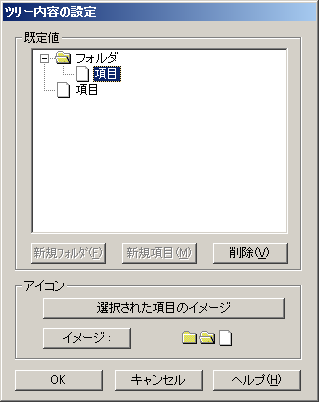
このダイアログボックスでツリーコントロールの内容を定義できます。項目やフォルダをドラッグアンドドロップすることで項目やフォルダの位置を変更できます。
新規フォルダ
このボタンをクリックするとツリーに新しいフォルダを作ります。
新規項目
このボタンをクリックするとツリーに新しい項目を作ります。フォルダが選択されている場合、新しい項目はそのフォルダに追加されます。そうでない場合、新しい項目はルートフォルダの末尾に追加されます。
削除
選択されている項目かフォルダを削除します。
イメージ
ツリーで使用するアイコンを変更できます。
項目のうちのひとつのイメージを変更するには、ツリーからその項目を選択し、「選択された項目のイメージ」ボタンをクリックして、新しいイメージを選択してください。
イメージのリストを変更するには、「イメージ :」ボタンをクリックしてピクチャエディタを開きます。イメージの追加、削除、変更ができます。
注意:フォルダは連続した2つのイメージを使用します。最初のイメージはフォルダが閉じている時表示され、2番目のイメージはフォルダが開いているときに表示されます。
 新規
新規 編集
編集 添付
添付 一覧
一覧 最終更新
最終更新 差分
差分 バックアップ
バックアップ 凍結
凍結 複製
複製 名前変更
名前変更 ヘルプ
ヘルプ